Pràctica 6: Instal·lar el MySQL i les eines d'administració
|
|
|
Pràctica 6: Instal·lar el MySQL i les eines d'administració |
La major part d'aplicacions web necessiten tenir un accés eficaç, ràpid i ordenat a grans quantitats de dades. El teu portal de notícies també ha de poder administrar un volum potencialment important d'articles. Per a resoldre aquests problemes de manteniment d'informació s'han creat uns programes especials, els gestors de bases de dades, la funció dels quals és el registre, consulta i actualització de grans quantitats de dades. Tota la feina grossa d'"arxiu" la fa el motor de dades. La teva feina com a programador d'aplicacions clients consisteix en demanar al servidor que faci una tasca sobre el banc de dades (del tipus "dóna'm el registre número 5200", "esborra l'article 7890", "busca tots els articles del redator Josep Martí", etc) La relació entre els teus programes i el motor de dades és bastant senzilla. A través d'un llenguatge particular (SQL), els programes llancen consultes al servidor de dades. El servidor retorna informació o actualitza el banc de dades. Per aquestes pràctiques utilitzarem el servidor de dades més popular del món: el MySQL. El trobaràs associat a molts programes de la web. És molt robust, bastant senzill, fàcil de mantenir i pot ser extremadament ràpid, elt pots aconseguir gratuïtament i, a més a més, MySQL i Java s'entenen a la perfecció. En aquesta pràctica aprendràs a instal·lar en el teu ordinador el MySQL i algunes eines d'aministració. A la pràctica següent discutirem la creació i gestió de bases de dades. |
||
| Instal·lació del programa |
||
| Descarrega el servidor mySQL: | ||
1) Visita la pàgina de descàrregues del mySQL. Si instal·les el servidor en un sistema Windows, tria la secció "Windows Downloads". De les tres opcions disponibles tria la que porta el nom de Windows (x86). En el moment d'escriure aquest capítol, la darrera versió estable publicada és la 4.1.7. És possible que en aquests moments t'ofereixin una versió diferent. 2) Pica sobre l'enllaç Pick a mirror. T'obrirà una nova pàgina amb una llista de servidors des d'on descarregar el programa 3) Tria algun servidor proper. Potser és bona idea el que comparteix Rediris; és el més ràpid si et connectes des de Catalunya. No és necessari que omplis la fitxa amb les teves dades. Recorda que no has de repartir indiscriminadament la teva adreça electrònica. 4) Descarrega't el programa. Si tries l'enllaç de descàrrega amb protocol ftp és possible que baixi més ràpid. Et baixarà un fitxer amb el nom mysql-4.1.7-win.zip o similar amb un pes d'una mica menys de 40 Mg. |
||
| Instal·la el servidor | ||
| 1) Desenpaqueta el fitxer mysql-4.1.7-win.zip. Només conté un fitxer: Setup.exe. | ||
| 2) Executa el fitxer Setup.exe i prepara't per a seguir l'expert d'instal·lació. T'oferirà tres opcions: típica, completa i personalitzada. Tria l'opció Typical. | ||
| 3) Un cop instal·lat el programa, l'expert et demanarà si vols crear un compte a MySQL.com, la web d'usuaris de la base de dades. Tria "Skip Sign-Up". Si més endavant et vols enregistrar a la comunitat d'usuaris de MySQL ho podràs fer des de la pròpia web. | ||
| 4) Amb això arrives al final de la instal·lació del motor de dades. Et surtirà una fitxa com aquesta: | ||
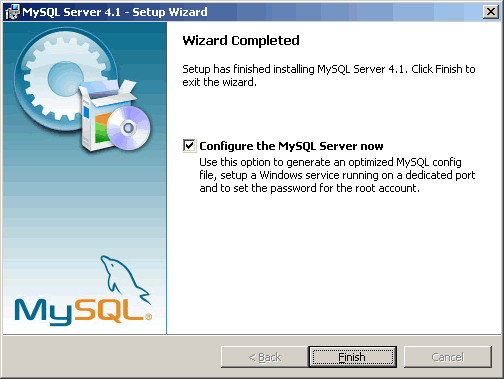 |
||
| Deixa marcada la caixa "Configure the MySQL Server now" per a configurar immediatament alguns paràmetres del servidor. Ho faràs recorrent un nou expert | ||
| Configuració | ||
| 1) Tipus de Configuració: l'expert et demanarà quina tipus de configuració del servidor vols: detallada o convencional. Tria "Detailed Configuration". | ||
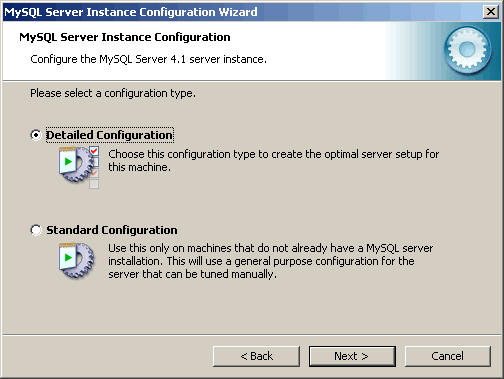 |
||
2) Dedicació del servidor: Seguidament et preguntarà per a què utilitzes el motor de dades: per a programar, per a què s'instal·li en un servidor que comparteix altres serveis o en un servidor només dedicat a la base de dades. Tria la primera opció: "Developer Machine": |
||
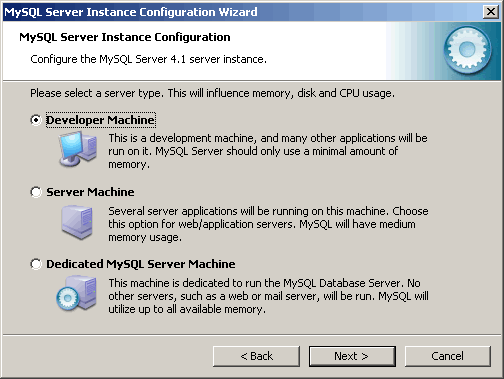 |
||
3) Transaccional o No Transaccional. A la fitxa següent has de decidir quin tipus de servidor t'interessa: transaccional, no transaccional o les dues coses a la vegada. Si només has d'utilitzar el servidor MySQL per aquest curs, pots triar l'opció no transaccional: és el servidor més ràpid i eficient. Si , en canvi, vols aprofitar aquesta instal·lació per aprofundir en les bases de dades, estaria bé que muntessis un servidor multifuncional. Per aquestes pràctiques muntarem el servidor més senzill, el no transaccional: |
||
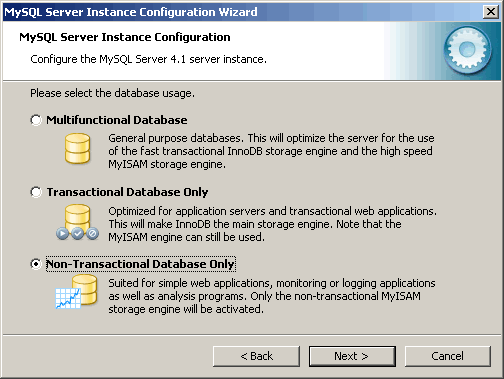 |
||
|
||
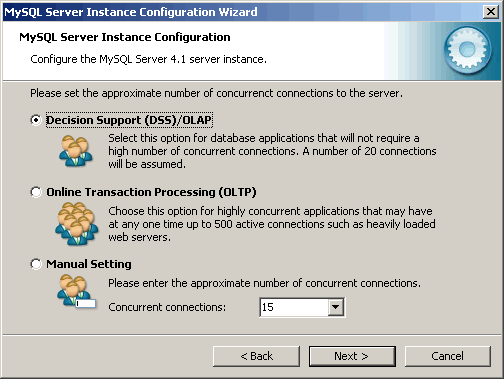 |
||
|
||
6) Joc de caràcters. Serveix per a triar la taula de caràcters que s'utilitza per enregistrar i presentar informació. Per defecte està en latin1 que és la taula de caràcters que ens interessa. No la canvïis. |
||
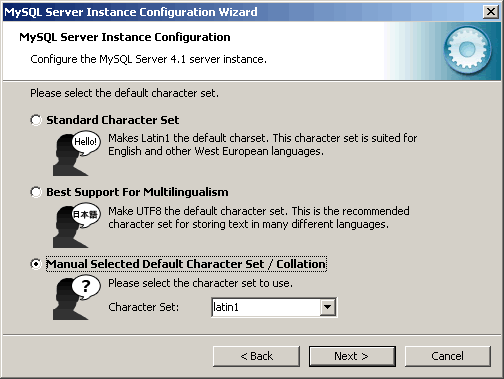 |
||
7) Obrir el programa com a servei. Aquesta opció, vàlida per a sistemes operatius de la família NT (Windows 2000, Windows XP), fa que el motor de dades arrenqui en segon pla sempre que posis en marxa l'ordinador. Facilita molt la feina del programador perquè no cal pensar en cap moment si el MySQL està corrent o no. Deixa les opcions per defecte. |
||
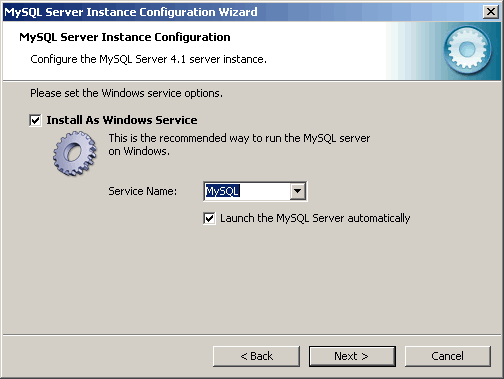 |
||
8) Paràmetres de seguretat. Serveix per a triar la contrassenya d'administrador de la base de dades. Posa com a contrassenya la paraula "root" i confirma-la un segon cop. Si vols fer la base de dades més segura, pots fer que l'administrador de la base de dades s'hagi de connectar necessàriament des de l'ordinador local. Si vols fer la base de dades més segura, pica aquesta opció, però recorda que no et podràs connectar com a administrador des d'altres màquines de la xarxa. |
||
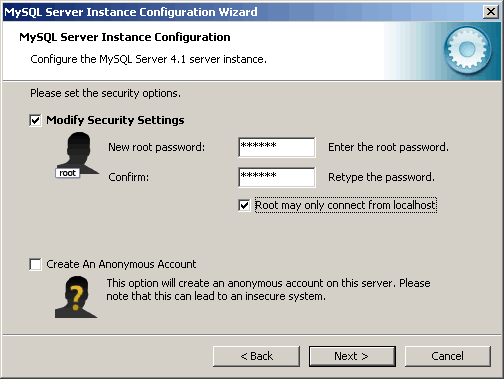 |
||
9) Iniciar la configuració. El programa ja té les dades suficients per a revisar la configuració. Pica sobre "Execute" i s'enregistraran |
||
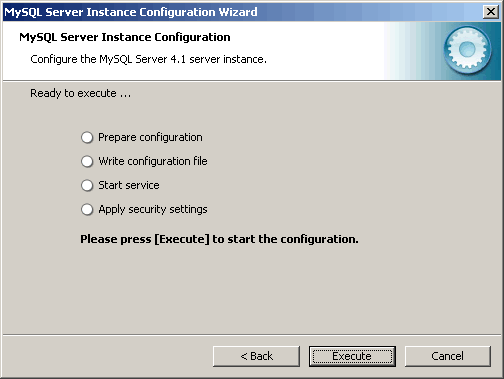 |
||
|
||
| Instal·lació de les eines administratives |
||
1) Descarrega el MySQL Administrator a través del procediment que ja has seguint amb el servidor de dades. Pica l'enllaç Pick a Mirror i tria el servidor de la Rediris. Et descarregaràs un fitxer del tipus mysql-administrator-1.x.xx-win.msi. Aquest fitxer és un instal·lador de Microsoft. Executa'l, accepta la llicència i fes una instal·lació completa. Activa el programa des de "Inici | Programes | MySQL | MySQL Administrator". S'obre una fitxa, comuna a tots els programes d'administració de MySQL, on has de triar a quin servidor de MySQL et vols connectar: |
||
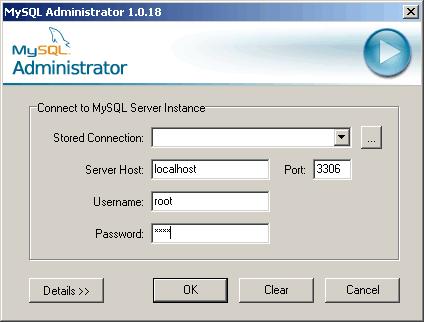 |
||
|
||
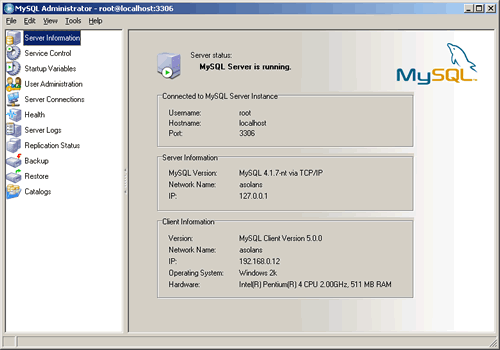 |
||
2) Ara instal·la el MySQL Query Browser. En primer lloc descarrega'l de la web de MySQL. Ja coneixes el procediment. Fes també una instal·lació completa. Executa el programa "Inici | Programes | MySQL | MySQL Query Browser". Recorda que et connectes des de localhost, ets l'usuari administrador (root) i la contrassenya és root. La fitxa principal de l'aplicació té aquest aspecte: |
||
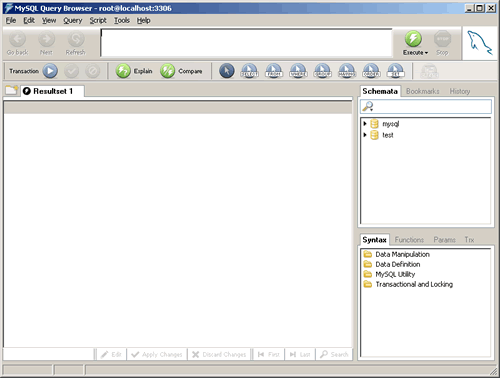 |
||
Ja hem instal·lat gairebé tot el que necessitem per treballar amb el MySQL: el motor i les eines administratives. Com la comunitat d'usuaris d'aquest servidor és molt poderosa, hi ha m |